Napraw system Windows 10 utknięty w trybie tabletu w systemie Windows 10
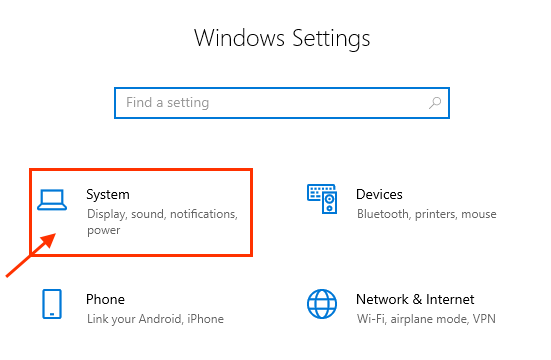
- 4822
- 623
- Juliusz Sienkiewicz
Czy twoje urządzenie z systemem Windows 10 utknęło Tryb tabletu? Nawet ponowne uruchomienie urządzenia nie pomaga? Nie martw się. Ten błąd występuje czasem z powodu usterki lub błędów w systemie Windows 10. Musisz spróbować tych poprawek na komputerze, a problem zostanie szybko rozwiązany.
FIX-1 Wyłącz tryb tabletu z ustawień-
Wyłączanie Tryb tabletu z Ustawienia Ustaw urządzenie na działanie tylko w trybie komputerowym.
1. Otworzyć Ustawienia Naciśnij okno Windows Key+I.
2. Kliknij "System„Ustawienia do otwarcia System Ustawienia.
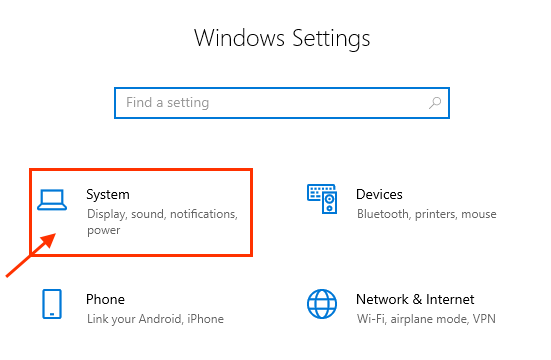
3. w Ustawienia okno, po lewej stronie, przewiń w dół, a następnie kliknij „Tryb tabletu".
4. Pod Tryb tabeli, Kliknij 'Kiedy się zaloguję„A następnie kliknij„Użyj trybu stacjonarnego„Aby wybrać to z rozwijanego.
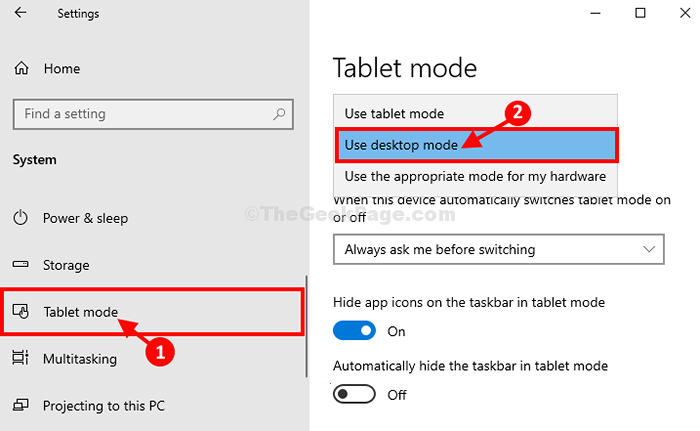
Zamknąć Ustawienia okno.
Uruchom ponownie Twój komputer. Po ponownym uruchomieniu komputera komputer zostanie ponownie uruchomiony na komputerze stacjonarnym.
Jeśli nadal napotykasz błąd, idź do naszej następnej poprawki.
Fix-2 modyfikuj edytor rejestru-
Modyfikacja edytora rejestru na komputerze rozwiąże ten problem.
1. Kliknij Szukaj pudełko obok, które znajduje się obok ikony Windows i wpisz „Regedit".
2. Następnie musisz kliknąć „Redaktor rejestru”W podwyższonym wyniku wyszukiwania.
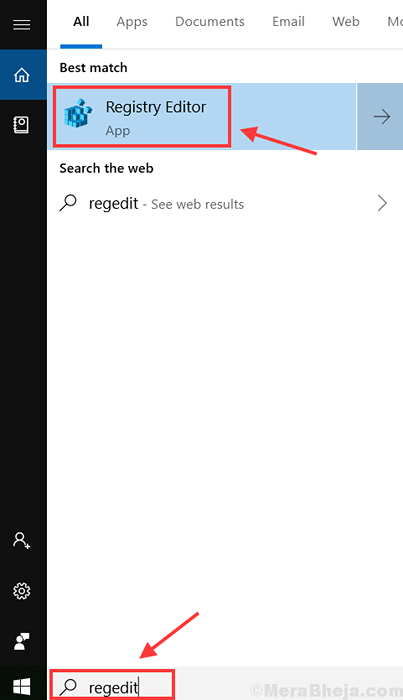
To otworzy Redaktor rejestru.
3. w Redaktor rejestru okno, kliknij „Plik”W barze menu, a następnie kliknij„Eksport".
4. Teraz zapisz ten plik w bezpiecznej lokalizacji.
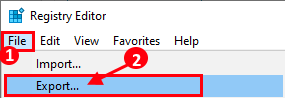
Ten krok polegał na utworzeniu kopii zapasowej rejestru na komputerze.
5. W Redaktor rejestru okno, po prostu przejdź do tego miejsca po lewej stronie-
Komputer \ HKEY_CURRENT_USER \ Software \ Microsoft \ Windows \ CurrentVersion \ ImmersiveShell
6. Na prawa ręka Strona czegos Redaktor rejestru okno, podwójne kliknięcie NA "SigninMode„Aby edytować wartość.
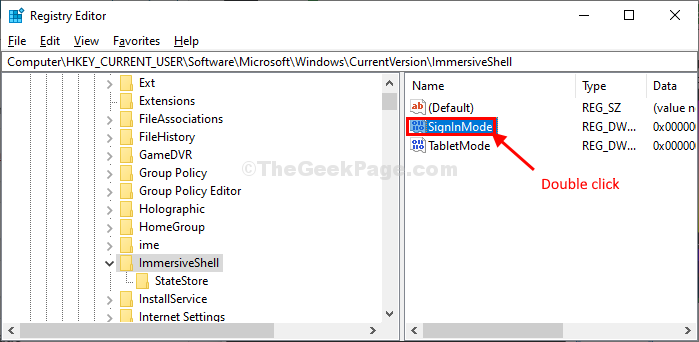
7. W Edytuj wartość D-Word (32-bit) okno, kliknij „Szesnastkowy„Aby wybrać podstawę.
8. Teraz musisz ustawić Dane dotyczące wartości Do "1”A potem musisz kliknąć„OK".
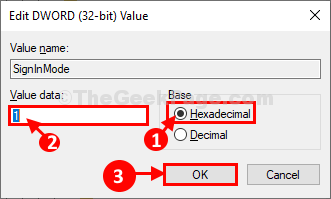
9. Teraz, podwójne kliknięcie na "TabletMode„Wartość do edycji.
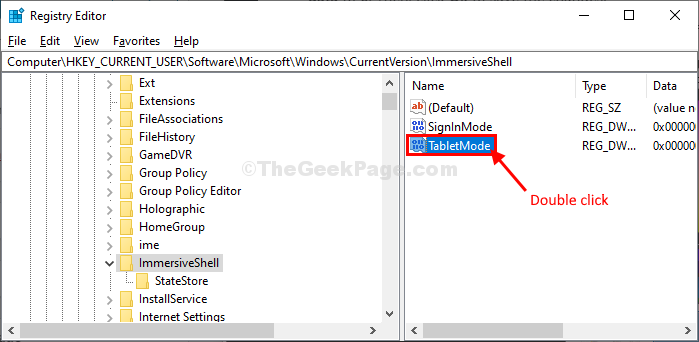
10. W Edytuj wartość D-Word (32-bit) okno, najwyżej kliknij „Szesnastkowy„Aby wybrać bazę.
11. Teraz ustaw Dane dotyczące wartości Do "0”, A następnie kliknij„OK".
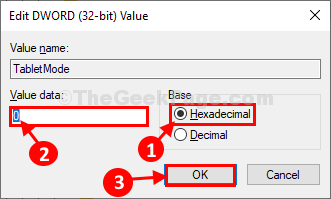
Po zmodyfikowaniu rejestru zamknij Redaktor rejestru okno.
Ponowne uruchomienie Twój komputer, aby zapisać zmiany.
Po ponownym uruchomieniu komputer powinien otworzyć się w trybie komputerowym. Twój problem należy rozwiązać.
- « Jak usunąć Twinui z domyślnych aplikacji w systemie Windows 10, 11
- Jak aktywować wykończenie dla SSD w systemie Windows 10 »

